Funkcja powiadomień SMS Terminy wirtualne wysyła wiadomości SMS do gości zewnętrznych w celu aktualizacji terminów, takich jak potwierdzenie, przypomnienie, aktualizacja daty/godziny i anulowanie. Wiadomość zawiera datę i godzinę terminu oraz link do spotkania online. Jest to funkcja Teams Premium, która wymaga od organizatora spotkania posiadania licencji Teams Premium.
Podczas korzystania z powiadomień SMS Wirtualne terminy Teams Premium funkcji należy wykonać następujące czynności:
-
Uzyskaj od adresatów zgodę na otrzymywanie informacji o przypomnieniu o terminie za pośrednictwem wiadomości SMS.
-
Poinformuj adresatów, że częstotliwość wiadomości jest różna, a w razie potrzeby mogą być naliczane stawki za wiadomości i dane w przypadku otrzymywania przypomnień o terminach SMS.
-
Poinformuj adresatów, że mogą odpowiedzieć za pomocą wiadomości SMS "STOP", aby anulować subskrypcję wszystkich przyszłych wiadomości od firmy Microsoft Wirtualne Terminy.
-
Poinformuj adresatów, że mogą odpowiedzieć za pomocą słowa kluczowego POMOC, aby uzyskać dodatkową pomoc lub skontaktować się z support.microsoft.com.
Zobacz Get-CsTeamsVirtualAppointmentsPolicy (MicrosoftTeamsPowerShell) | Microsoft Dowiedz się więcej o kontrolowaniu dostępu do tej funkcji za pomocą poleceń programu PowerShell.
Uwaga: Ta funkcja jest obecnie dostępna tylko dla użytkowników w Stanach Zjednoczonych i może wysyłać wiadomości SMS tylko do użytkowników z prawidłowym numerem telefonu w Stanach Zjednoczonych (+1 kod kraju). Wiadomość SMS jest w języku angielskim.
Planowanie i wysyłanie sms-owego powiadomienia o terminie wirtualnym
Aby zaplanować i wysłać do gości sms powiadomienie o wirtualnym terminie:
-
Otwórz kalendarz aplikacji Teams >Nowy termin spotkania >wirtualny.
-
Opcja Wysyłaj powiadomienia SMS jest zawsze zaznaczona domyślnie. Jeśli ta funkcja jest włączona, na 15 minut przed terminem zostanie automatycznie wysłana wiadomość SMS z przypomnieniem. Ustawienie powiadomień tekstowych będzie wyświetlane tylko wtedy, gdy masz aktywną licencję Teams Premium.
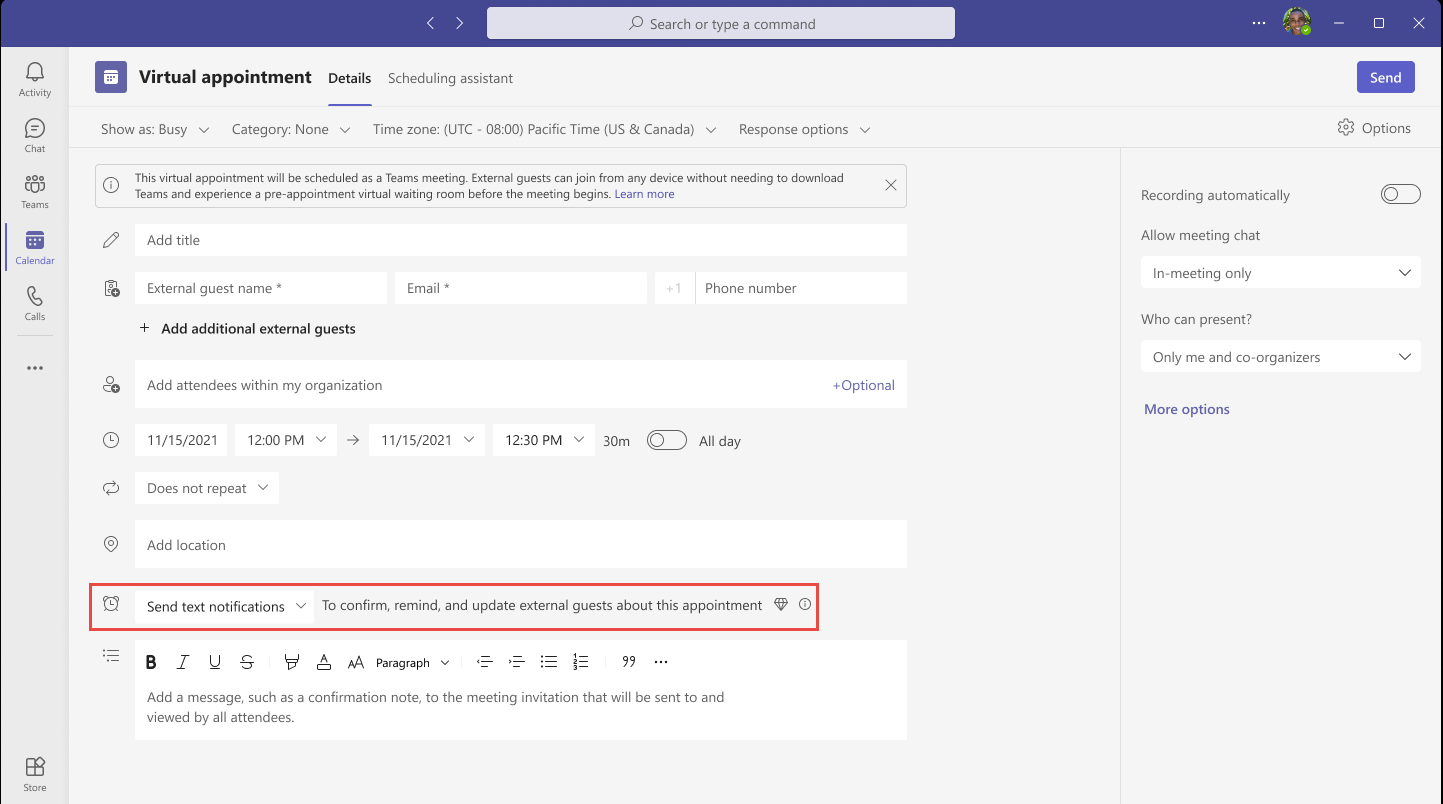
-
W formularzu planowania wirtualnych spotkań terminów wypełnij szczegóły, takie jak: tytuł, Imię i nazwisko gościa zewnętrznego, Zewnętrzny adres e-mail gościa, Numer telefonu gościa zewnętrznego, uczestnicy, data, godzina i lokalizacja.
-
Aby wysłać powiadomienie sms o terminie do adresata, wybierz pozycję Wyślij powiadomienia TEKSTOWE z menu rozwijanego.
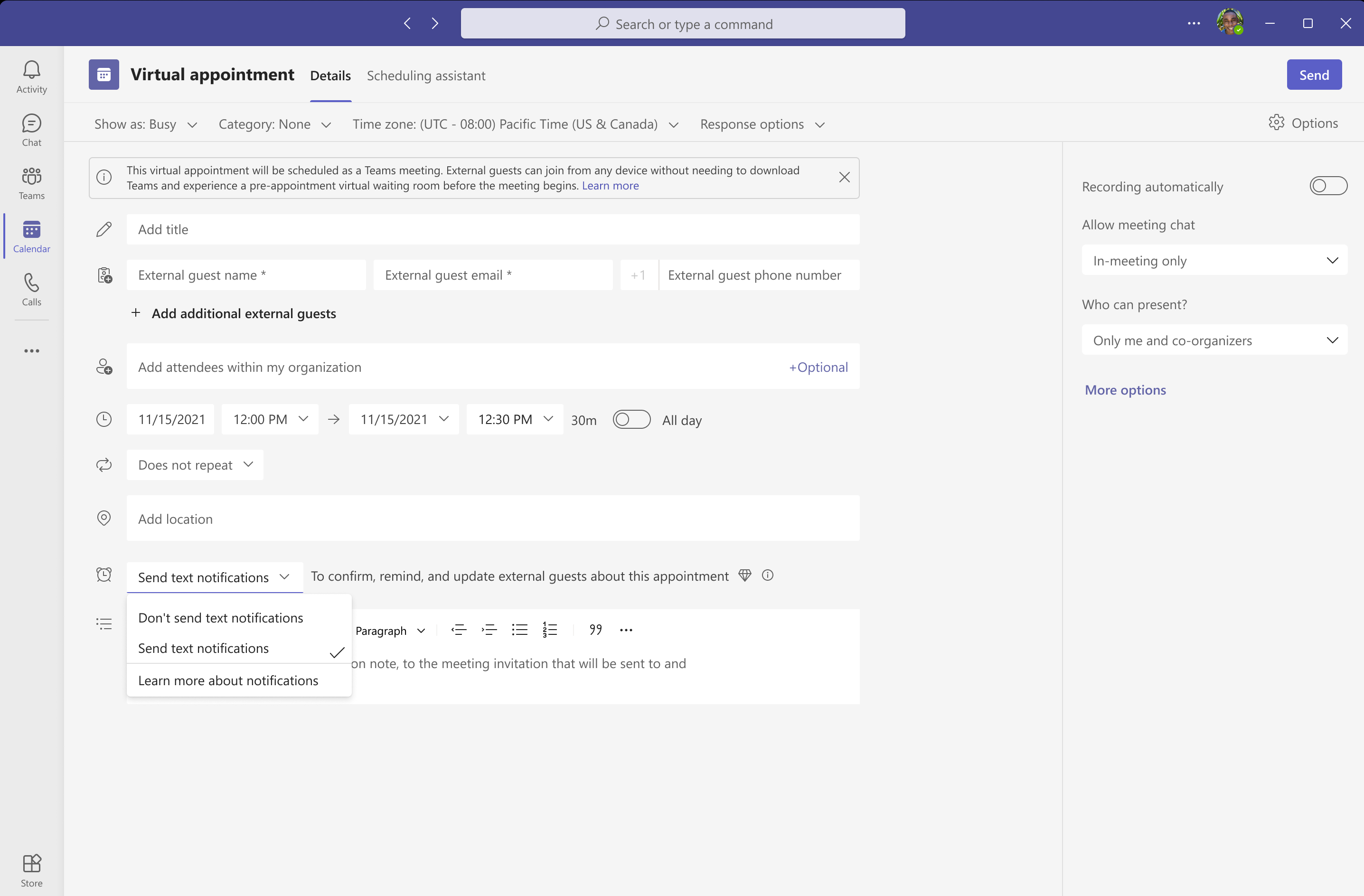
-
Wybierz ikonę informacji obok opisu. Zostanie wyświetlony komunikat: Przypomnienia zostaną wysłane 15 minut przed terminem.
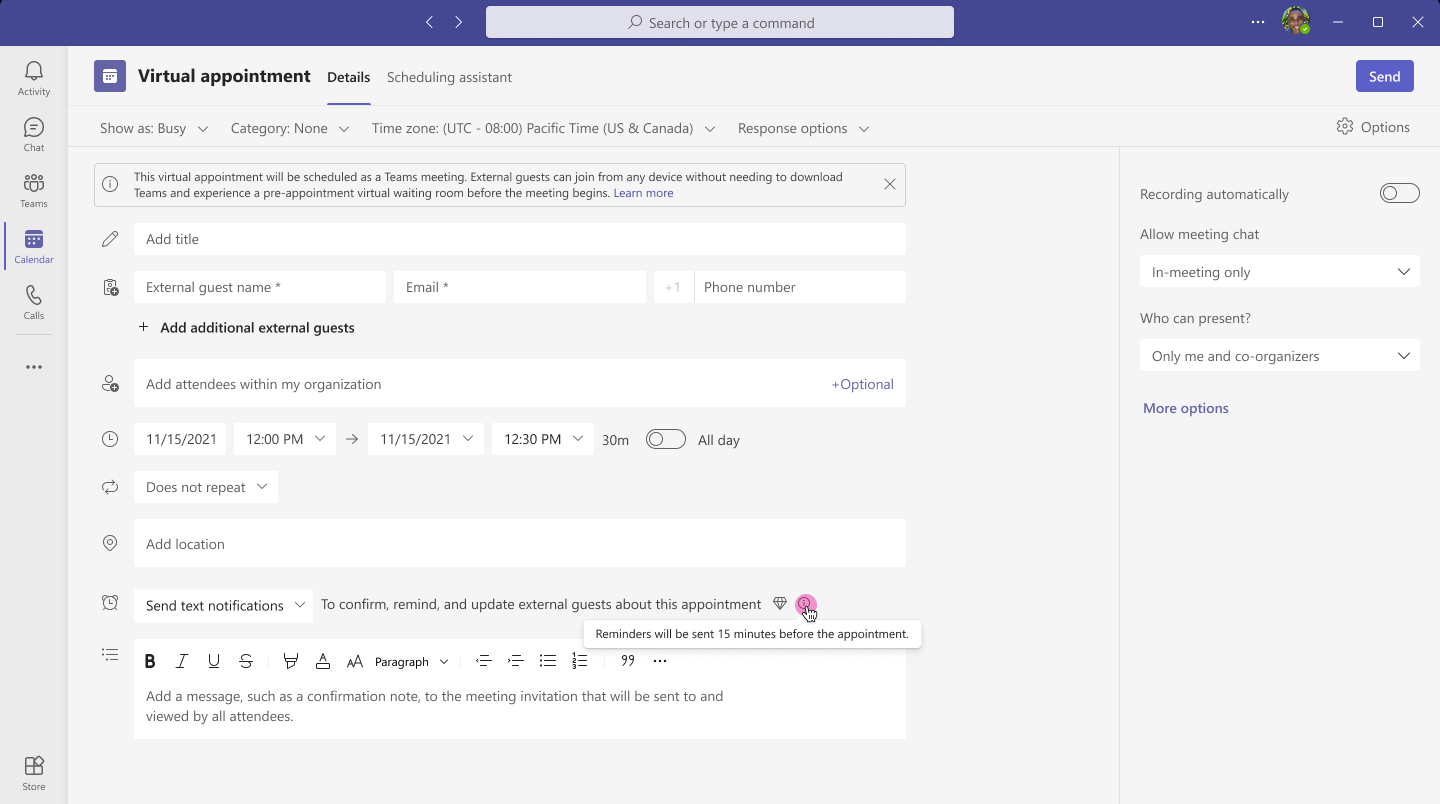
-
Adresaci otrzymają sms-owe powiadomienie o terminie na swoim telefonie.
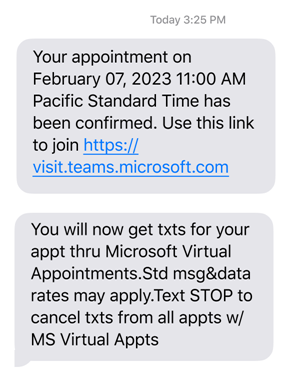
-
Jeśli zaktualizujesz termin w formularzu Termin wirtualny, adresaci otrzymają tekstowe powiadomienie o aktualizacji.
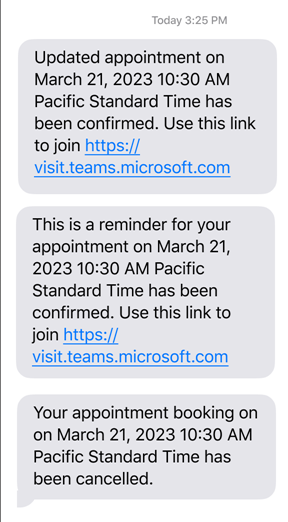
-
Jeśli adresaci anulują subskrypcję wiadomości z wirtualnych terminów firmy Microsoft, otrzymają powiadomienie tekstowe o tym terminie.
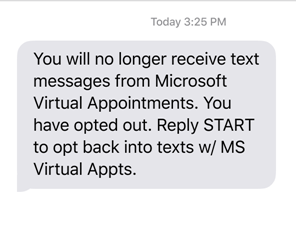
-
Aby nie wysyłać powiadomień SMS do adresata, wybierz menu rozwijane obok pozycji Wyślij powiadomienia tekstowe , aby wybrać pozycję Nie wysyłaj powiadomień SMS.
-
Aby dowiedzieć się więcej o tej funkcji i wyświetlić postanowienia oraz zasady zachowania poufności informacji, wybierz menu rozwijane obok pozycji Wysyłaj powiadomienia TEKSTOWE , aby wybrać pozycję Dowiedz się więcej o powiadomieniach.










